如何在Multilogin X中安装浏览器扩展程序
浏览器扩展程序的用途
使用浏览器扩展程序,您可以像在常规浏览器中一样将它们安装到您的配置文件中。无论是公共扩展程序(例如广告拦截器或密码管理器),还是您的团队内部开发的扩展程序,您都可以在任何配置文件中运行它们。
为什么浏览器扩展程序很有用
- 使用您最喜欢的工具:添加Chrome或 Firefox 扩展程序可以提升您的工作流程
- 自定义工作流程:为专门任务加载私人或团队构建的扩展
如何使用浏览器扩展程序
想了解如何通过 API 安装扩展?请查看指南如何使用 Postman 安装浏览器扩展。
扩展管理器方法
- 点击 Multilogin X 界面左侧菜单中的“扩展”
- 点击“添加”以开始安装过程
- 选择本地或云存储
- 输入扩展的 URL:
- 对于 Chrome/Mimic 扩展,输入来自 Chrome Web Store 的 URL
- 对于 Firefox/Stealthfox 扩展,输入来自 Firefox Add-ons 的 URL
- 输入 URL 后,点击“添加”以安装扩展

网页界面方法
此方法与在常规浏览器中安装扩展程序相同。
- 启动您的浏览器配置文件
- 如果您使用Mimic ,请访问Chrome网上应用店;如果您使用Stealthfox ,请访问Firefox 浏览器附加组件页面
- 选择一个扩展程序并点击“添加到Chrome ”或“添加到 Firefox”
- 您将在浏览器配置文件窗口的右上角看到已安装的扩展程序


文件夹方法
Mimic
放置在mimic文件夹中的扩展可用于所有Mimic配置文件:新的和旧的、常规的和快速的。
准备文件(方法 1)
- 访问Chrome网上应用店并安装您选择的扩展程序
- 前往
chrome://version/并检查“配置文件路径”,例如:/Users/username/mlx/profiles/46f57e7c-b80a-371e-9a1e-568cb2830359/391670f2-9c19-4279-9a3b-5a9fcc1f1793/065a29da-a68a-4c56-bf33-3d5019abfe60/Default - 在文件资源管理器中打开此路径并转到
Extensions文件夹,您将在其中看到一个名为extension ID的文件夹 - 打开后,您将看到一个以
extension version命名的文件夹——这是您接下来需要的文件夹(请参阅“使用文件”)
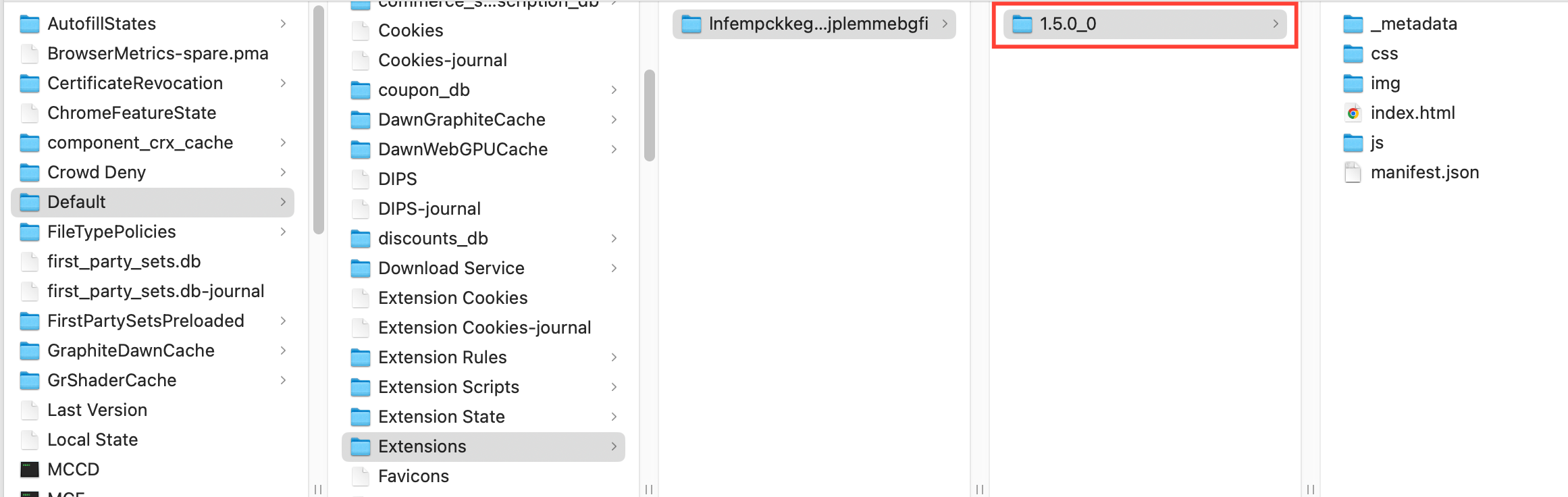
准备文件(方法 2)
- 访问Chrome网上应用店
- 选择一个扩展并从地址栏中复制其ID :
https://chromewebstore.google.com/detail/extension-name/ extension-id - 将ID粘贴到CRXViewer并选择“下载为 ZIP”
- 将 ZIP 文件解压到新文件夹中
请注意, .crx文件无法单独运行。您需要一个包含扩展程序文件的文件夹,其中包括manifest.json 。每个扩展程序都必须有一个单独的文件夹。
使用文件
- 转到文件系统中的
mlx文件夹:- Windows :
C:\Users\%username%\mlx - macOS :
/Users/%username%/mlx - Linux :
/home/%username%/mlx
- Windows :
- 创建一个名为
custom_extensions的新文件夹,并在其中创建一个mimic文件夹 - 将上面第 4 步中的扩展文件夹放入
mimic文件夹中
视频教程
Stealthfox
放置在stealthfox文件夹中的扩展仅在新的Stealthfox配置文件(常规和快速)中可用。
准备文件
- 访问Firefox 浏览器附加组件页面
- 选择您的扩展程序并右键单击“添加到 Firefox”按钮,然后选择“将链接另存为”
-
.xpi文件将下载到您的计算机
使用文件
- 转到文件系统中的
mlx文件夹:- Windows :
C:\Users\%username%\mlx - macOS :
/Users/%username%/mlx - Linux :
/home/%username%/mlx
- Windows :
- 创建一个名为
custom_extensions的新文件夹,并在其中创建一个stealthfox文件夹 - 将上面第 3 步中的
.xpi文件放入stealthfox文件夹中
视频教程
如何为配置文件分配扩展
- Stealthfox 配置文件仅显示 Firefox 扩展
- Mimic 配置文件仅显示 Chrome 扩展
您可以为特定的配置文件分配扩展,以便获得更个性化的体验。以下是几种方法。
通过扩展菜单
- 点击左侧菜单中的“扩展”
- 选择您想分配的扩展
- 点击顶部菜单中的“管理分配的配置文件”
- 选择您想添加扩展的配置文件
- 点击“确认”完成分配

通过右键菜单
- 在配置文件列表中右键单击某个配置文件(或多个配置文件)
- 从右键菜单中选择“扩展”
- 选择您想添加到选定配置文件的扩展

通过配置文件设置
- 转到配置文件设置页面
- 滚动到“扩展”部分
- 选择您要添加到配置文件的扩展

专业提示
- 安装 Grammarly、LastPass 或广告拦截器等工具,让工作更轻松
- 通过将自动化脚本或 Cookie 管理器添加为扩展来测试它们
- 如果发生更改,请重新上传自定义扩展程序,使其保持更新
常见问题解答
我可以安装多个扩展程序吗?
是的——只要确保它们不会相互冲突即可。
我关闭配置文件后扩展程序还会保留吗?
是的,扩展程序会一直保存在该配置文件中,直到您将其删除。
扩展程序是否在配置文件之间共享?
不会——每个配置文件都有自己的一套扩展程序。这对于保持不同配置文件的独立性非常有帮助。


